So bändigen Sie Systemdienste in Windows
So säubern Sie den Autostart.
Autostart ausmisten
Öffnen Sie den Task-Manager und verifizieren über den Reiter Autostart, welche Programme Windows eventuell bei jedem Windows-Start automatisch startet. Sei es vielleicht auch deswegen, weil ein Programm bei einer Installation nicht richtig darüber informiert hat. Entdecken Sie Prozesse von Anwendungen, die ohnehin nicht beim Windows-Neustart geladen werden sollen, rufen Sie den Autostart-Ordner mittels Windows+R-Taste, gefolgt vom Systembefehl shell:startup auf.
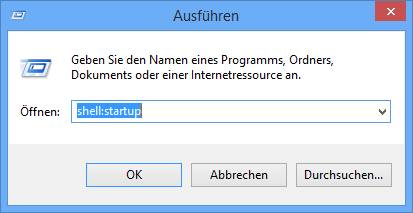
Schauen Sie auch im Autostart-Ordner, welche Programme beim Systemstart nicht gestartet werden sollen: Wenn Sie diesen nicht finden, geht das über diesen Systembefehl
Danach können Sie die Autostart-Programme in Ruhe ausmisten, indem Sie die betroffenen Verknüpfungen einfach löschen.
Information
Die «Windows-Dienst»-GuillotineWenn Sie einen Dienst nicht nur deaktivieren, sondern endgültig aus dem Windows-System entfernen wollen, gibt es eine Kommandozeilenanweisung, die wirklich störende Dienste endgültig löschen kann.Beachten Sie: Wenn Sie einen wichtigen Dienst löschen, können einzelne Programme danach nicht mehr funktionieren. Wenden Sie diese Option also nur mit Bedacht auf Fälle an, bei denen Sie wirklich wichtige Abhängigkeiten ausgrenzen konnten.Um einen hartnäckigen Prozess endgültig aus den Windows-Systemdiensten zu verbannen, rufen Sie über CTRL+R und mittels Eingabe von cmd das Kommandozeilenfenster auf. Folgendes Programm löscht einen nicht mehr erforderlichen Dienst: sc delete Für den Vorgang muss der Anwender über Adminprivilegien verfügen oder diesen bei Aufforderung zustimmen. Am einfachsten findet man den genauen Namen eines Dienstes über dessen Eigenschaftsfenster innerhalb der Systemkonsole (via services.msc), da die Namensgebungen je nach Ansicht verwirrend sind.
Kommentare
Es sind keine Kommentare vorhanden.





